Google analiz gibi platformlarda sorun yaşayan kullanıcılar veya Google analiz alternatif arayınların çözümü olan piwik rehberi ile karşınızdayız. Piwik kendi sunucumuzda barındırdığımız php tabanlı bir analiz platformudur. Piwik sayesinde sitenizdeki kulanıcıların kullandığı cihazın ekran çözünürlüğü tarayıcı eklentileri gibi detay bilgilere ulaşarak sitenizi kullanıcı kitlenize göre optimizasyon edebilirsiniz.
** Kuruluma başlamadan önce Nginx mysql ve phpmyadminin sunucunuzda yüklü olduğunu varsayarak anlatacağız. Eğer sunucunuzda bu programlar yüklü değil yada ayarlı değilse buradan ayarlarınızı yapabilirsiniz.
Piwik kurulumu
- İlk olarak sunucumuza ssh ile bağlanıyoruz.
- Sunucumuza ssh ile bağlandıktan sonra
cd /webkomutu ile web dosyalarının bulunduğu klasöre gidiyoruz - Piwik sunucusunda
wget http://builds.piwik.org/piwik.zipkomutu ile dosyarı kendi sunucumuza indiriyoruz. - İnen dosyayı
unzip piwik.zipkomutu ile arşiv dosyalarını açıyoruz. 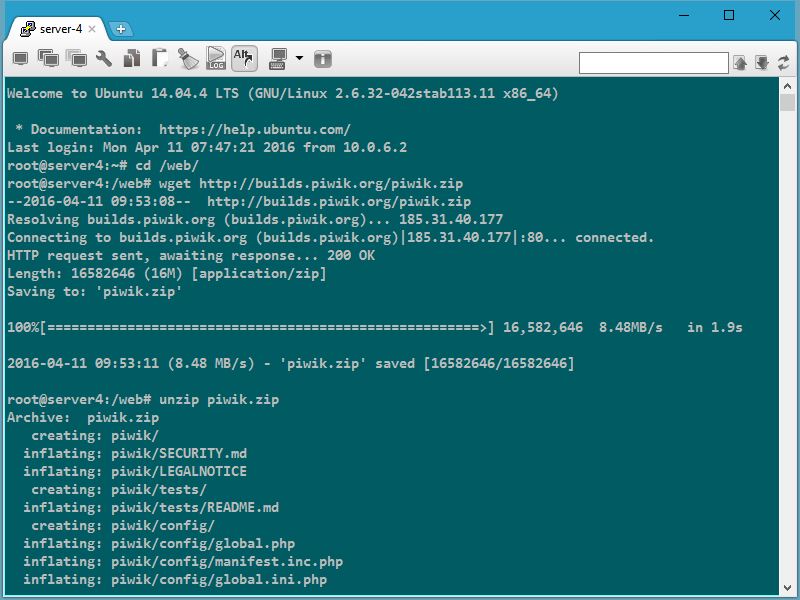
- ** Dosya izinlerini ayarlamak için
wwwpermissionyazıyoruz. - Piwik Nginx ayarlarını yapmak için
nano /etc/nginx/sites-enabled/piwikdosyasının içine giriyoruz ve sitem.com ile yazılı olan kısmı kendi sitenize göre değiştirin. - Let’s Encrypt kullananlar için ayar dosyası https://raw.githubusercontent.com/AhmetOZER/nginx-ayarlari/master/piwik%20ssl
- SSL kullanmayan kullanıcılar için ayar dosyası https://raw.githubusercontent.com/AhmetOZER/nginx-ayarlari/master/piwik
- Web sunucumuzu
service nginx restartkomutu ile yeniden başlatıyoruz. - Dns sunucu ayarlarınızı kullandığınız dns sunucudan ayarlıyorsunuz.
- **Phpmyadmin üzerinden yeni bir kullanıcı ve veritabanı oluşturuyoruz.
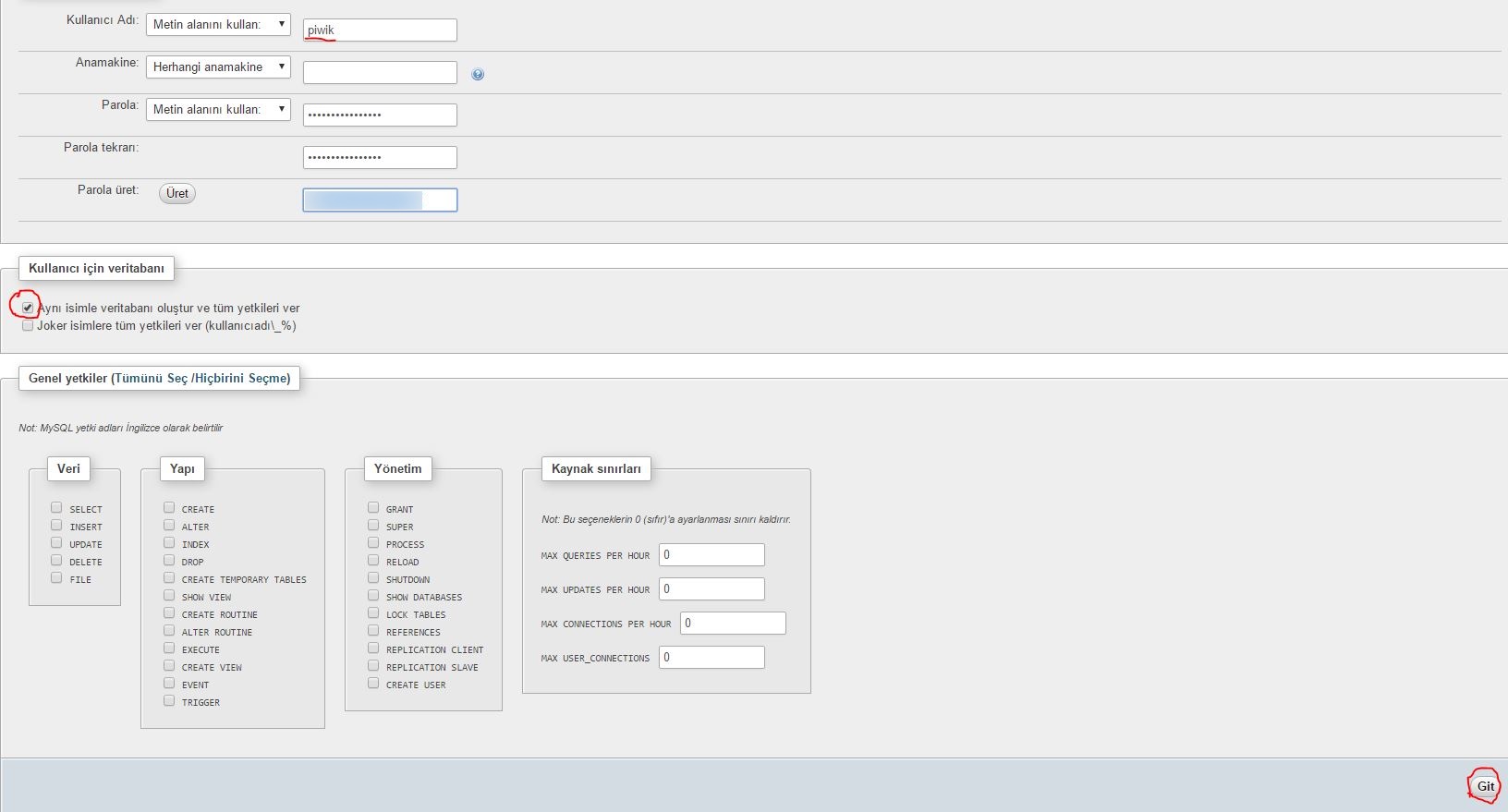
- Analiz sitemize piwik.sitem.com üzerinden giriyoruz. Bizi karşılayan ekrana ileri diyoruz
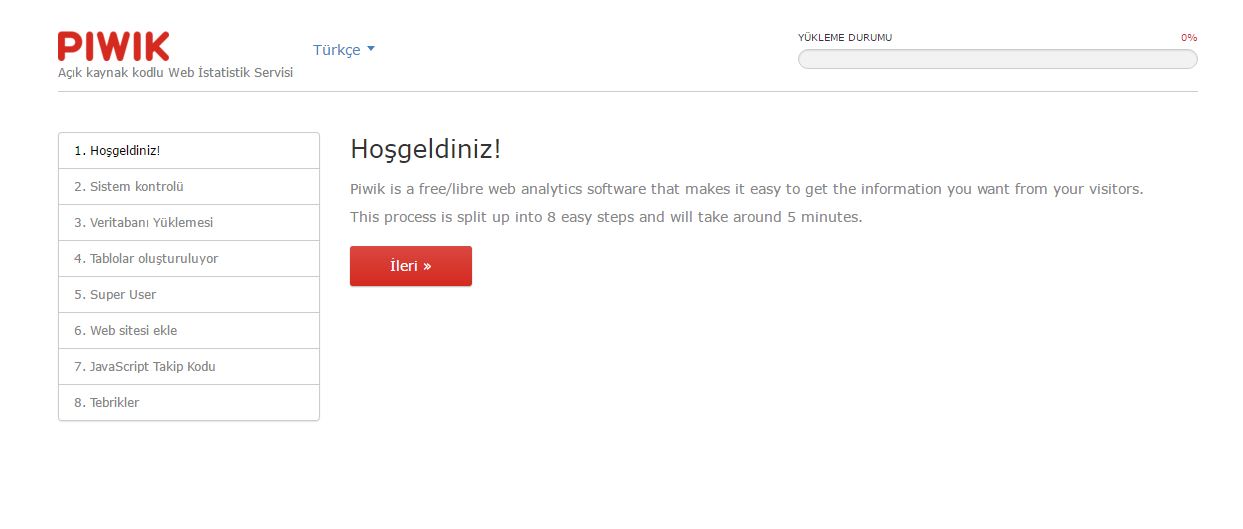
- Sistemimizde bir sorun olmadığını görüyoruz ve ilerliyoruz.
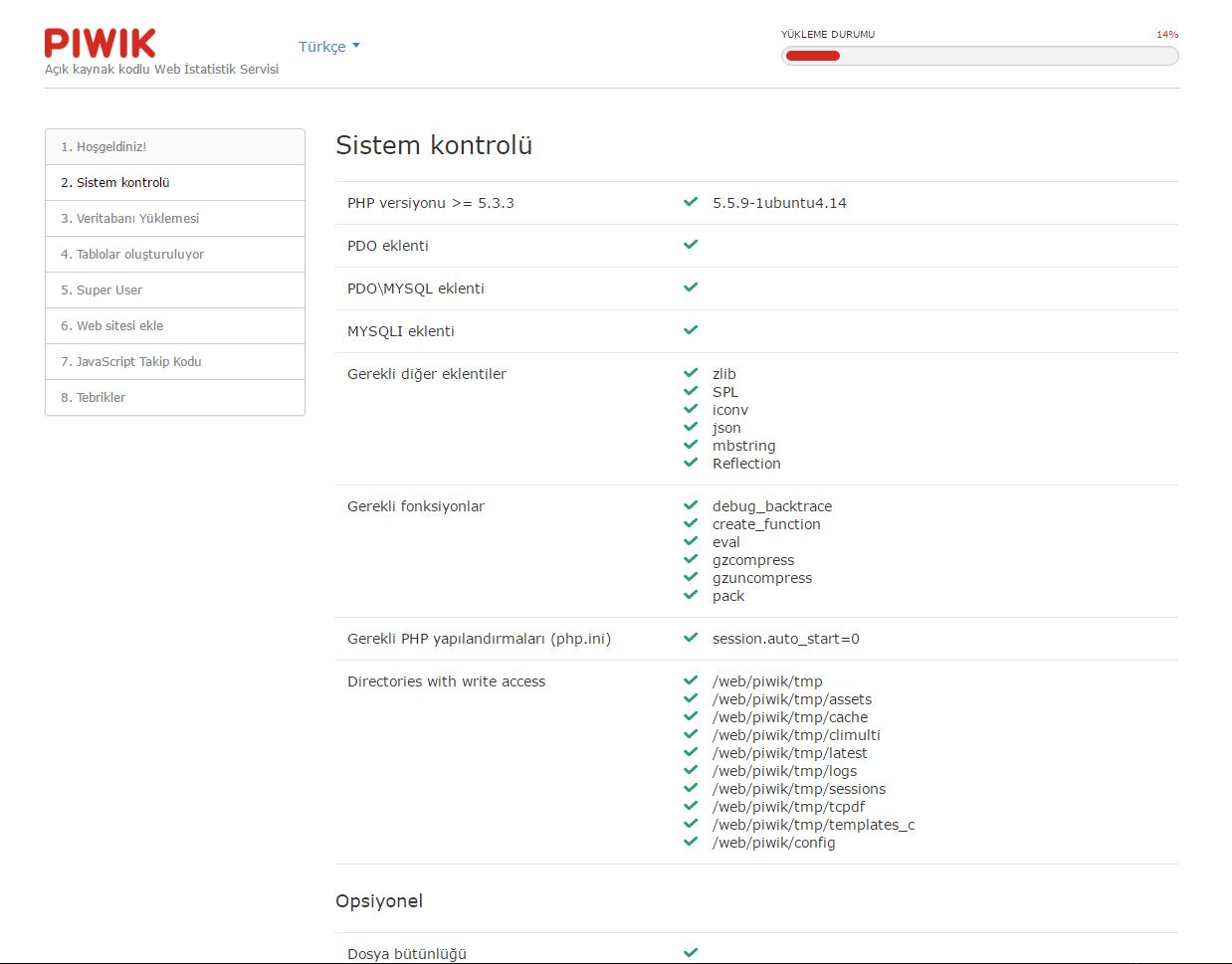
- Oluşturduğumuz veritabanı bilgilerini giriyoruz.
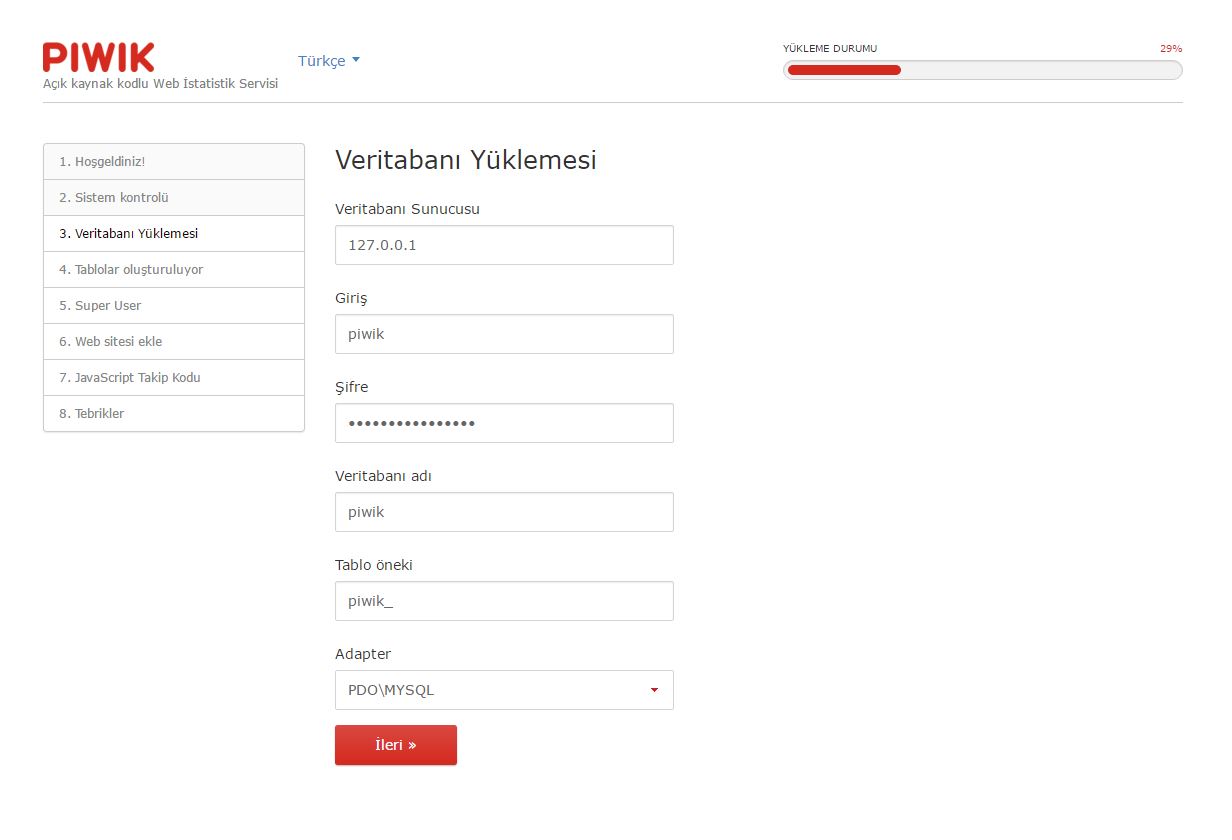
- Veritabanına sistem tabloları oluşturuluyor.
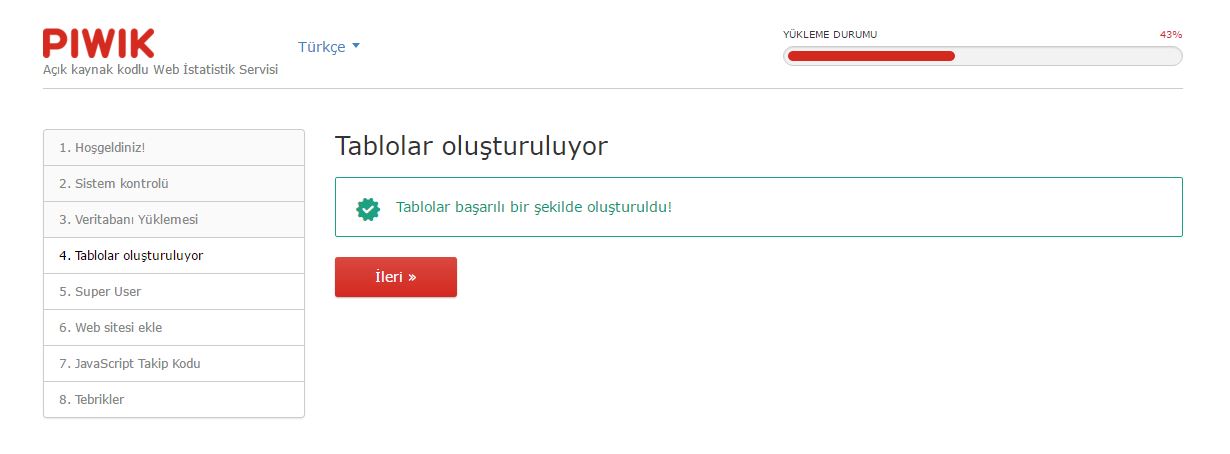
- Yeni bir kullanıcı oluşturuyoruz.
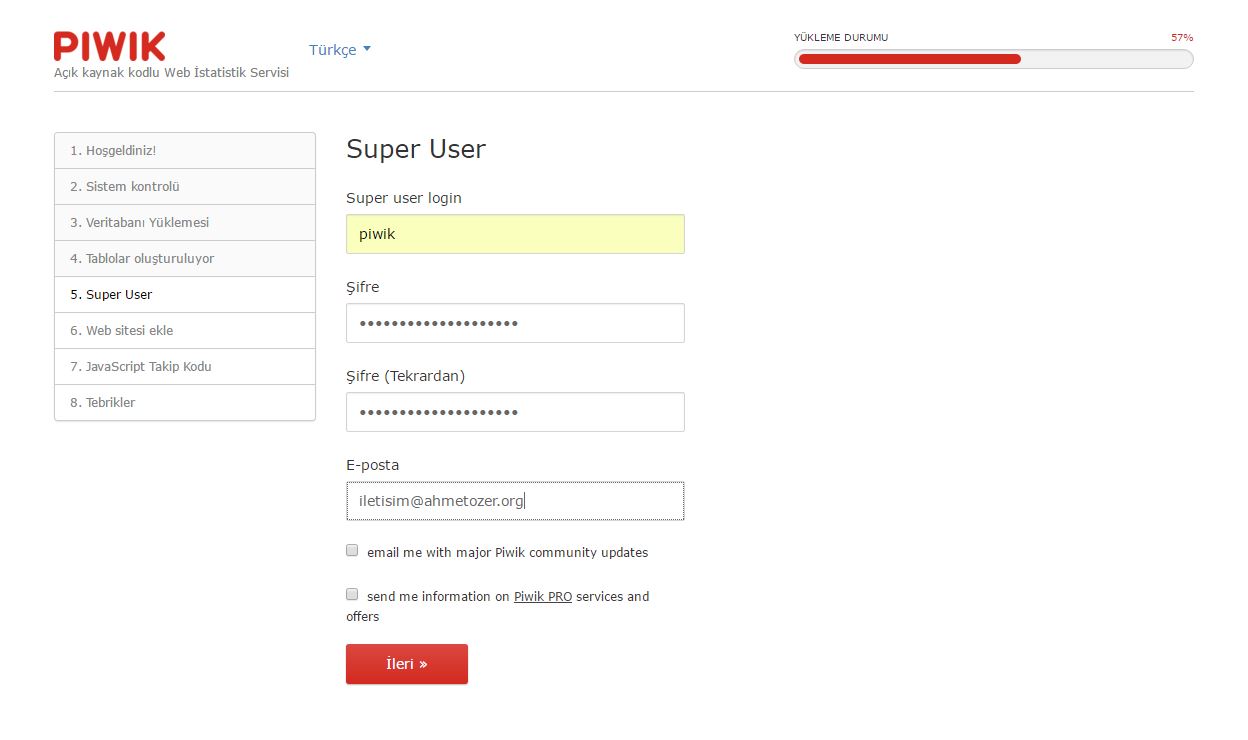
- Eklemek istediğimiz sitenin bilgilerini giriyoruz.
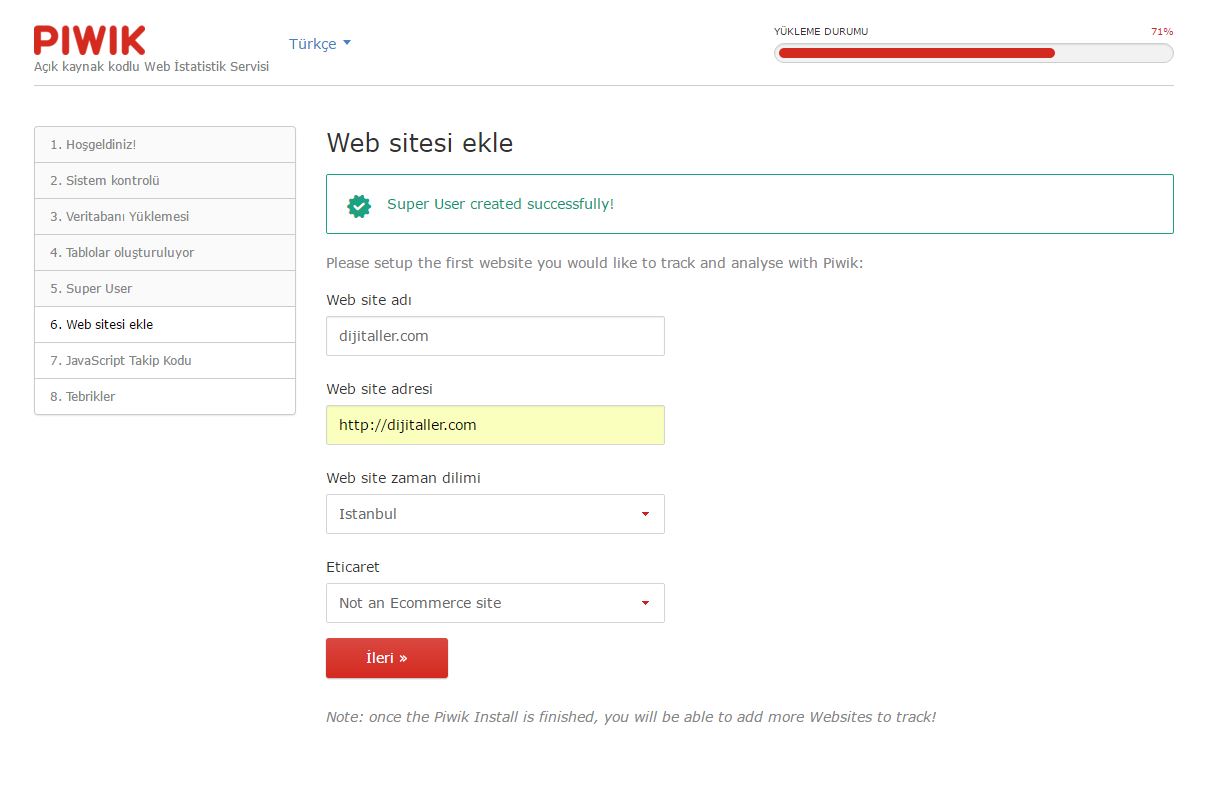
- Bundan sonrasında bize bir kod verecek bu verdiği kodu websitemize head kısmına ekliyoruz. İşlem tamamlandıktan sonra güncelle diyoruz.
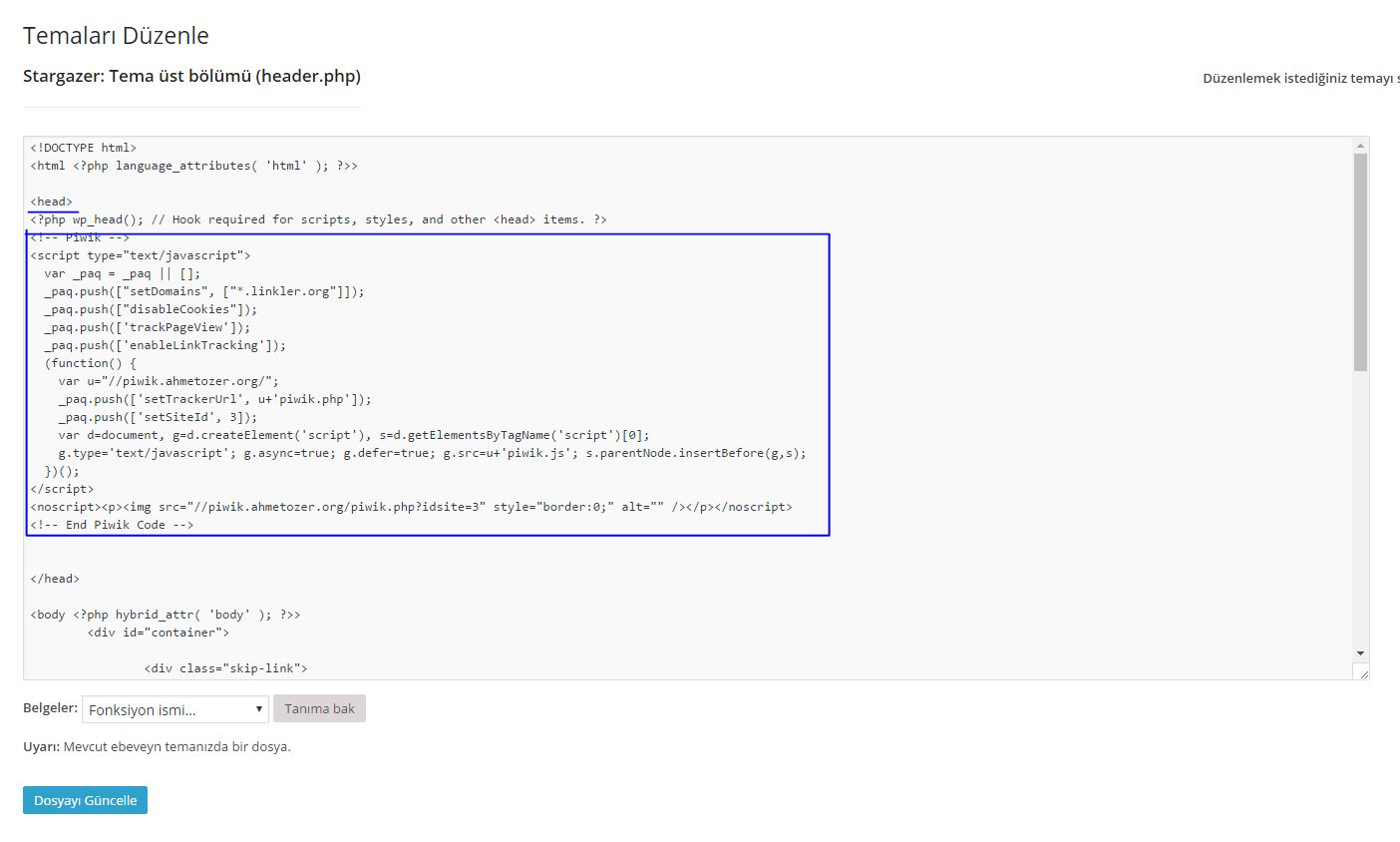
Sitemiz takibe hazır 🙂 bir sonraki rehberimizde görüşmek üzere

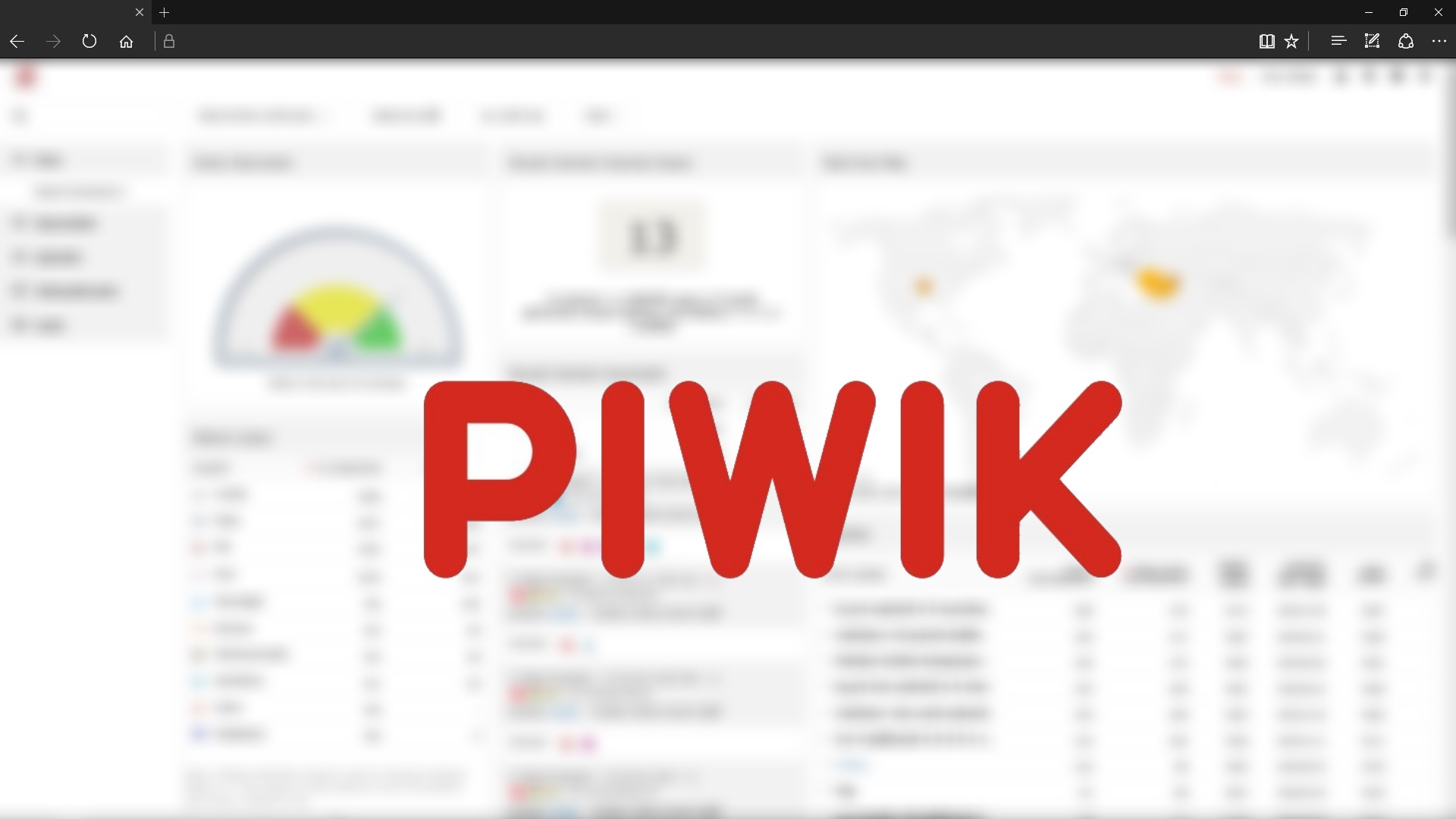
0 Yorum